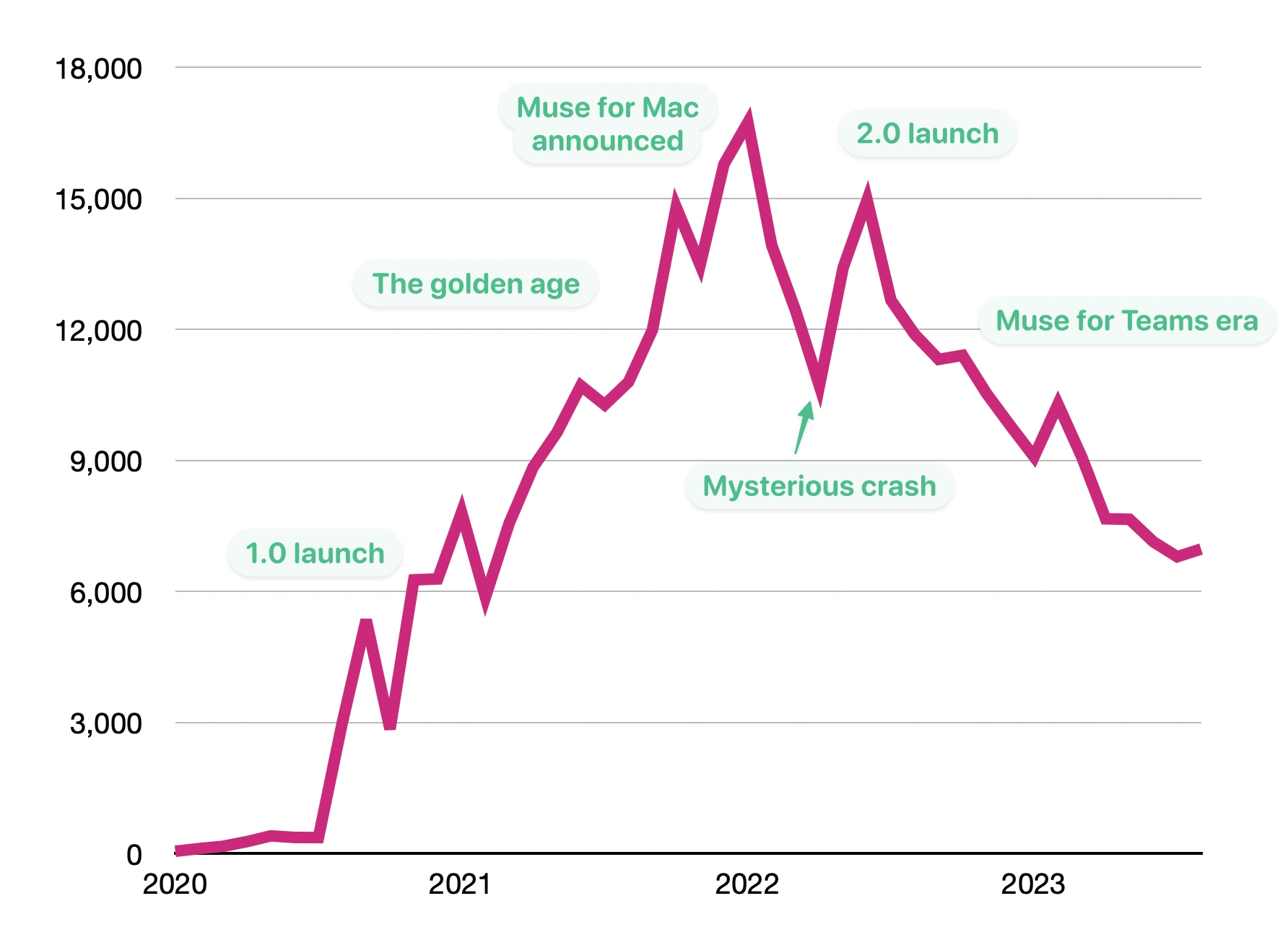Як виправити помилку iPhone не може перевірити ідентифікатор сервера

Якщо ви користуєтеся Apple iPhone досить довго, ви напевно зіткнетеся з повідомленням про помилку «Не вдалося перевірити ідентифікатор сервера» під час використання програм для обміну повідомленнями на вашому iPhone. Якщо ви шукаєте рішення для вирішення цієї проблеми, ви будете раді дізнатися, що цей короткий посібник покаже вам кілька методів, які, сподіваємось, повернуть вам задоволення від надсилання та отримання електронних листів без страшного повідомлення про помилку. з'являтися. .
Перед тим, як змінювати багато налаштувань свого iPhone, слід пам’ятати, що це може захистити вас від підробленого сертифіката поштового сервера. Під час підключення до сервера електронної пошти ваш iPhone запитає сертифікат SSL сервера та виконає кілька перевірок безпеки, щоб переконатися, що він законний.
Якщо буде виявлено, що термін дії сертифіката закінчився, він не відповідає доменному імені адреси електронної пошти або його було неправильно підписано, його буде позначено як ненадійний, а ваш iPhone покаже помилку «Неможливо», щоб підтвердити особу сервера, щоб повідомити вас. проблема.
Більшість користувачів iPhone колись отримають цю помилку, оскільки це одна з найпоширеніших проблем через кількість електронних листів, які ми зараз надсилаємо та отримуємо. Помилка зазвичай з’являється під час спроби налаштувати новий обліковий запис електронної пошти. Термін дії всіх сертифікатів поштового сервера закінчився або ви переносите налаштування пошти з одного iPhone на інший під час оновлення. Якщо ви отримуєте його регулярно, ви хочете виправити помилку, ряд рішень наведено нижче.
Виправте помилки ідентифікації сервера iPhoneЩоб виправити помилку Не вдається перевірити ідентичність сервера, перше, що потрібно зробити, це перевірити, чи ваш iPhone показує правильний час і дату, і примусово закрити програму «Пошта» на телефоні. Для цього просто проведіть пальцем знизу вгору на екрані останніх iPhone. Це покаже всі запущені програми. Дозволяє прокручувати зліва направо. Знайдіть програму iPhone Mail і проведіть пальцем угору, щоб примусово закрити програму. Після закриття переконайтеся, що час і дата на вашому iPhone правильні, і знову відкрийте програму Apple Mail.
На старих моделях iPhone із фізичною кнопкою «Додому» просто перейдіть на головний екран і проведіть пальцем угору, знайдіть програму та закрийте її, як зазначено вище. Якщо ви користуєтеся iPhone 8 або ранішою версією, двічі клацніть кнопку «Домашня сторінка», щоб відобразити останні використані програми, знову перейдіть до програми «Пошта» та проведіть пальцем угору. У більшості випадків це все, що потрібно для вирішення проблеми, але якщо вона не зникає, у нас є кілька інших рішень, які ви можете спробувати.
Примусово перезавантажте iPhoneПерш ніж змінювати налаштування електронної пошти свого телефону, варто виконати примусове перезавантаження iPhone, описане в нашій попередній статті, щоб переконатися, що все працює належним чином і операційна система не створює проблем. Коли ви примусово перезавантажуєте iPhone, це нагадує перезавантаження комп’ютера, і все завантажується знову без втрати даних.
Оновіть налаштування оператораЩе одна корисна порада щодо вирішення проблем, які можуть виникнути з вашим iPhone, — це оновлення налаштувань оператора iPhone, про що ми також розповідали в цьому зручному посібнику. Також переконайтеся, що операційна система вашого телефону також оновлена, завантаживши останнє оновлення iOS від Apple. Це можна зробити, просто перейшовши в Налаштування > Загальні > Оновлення ПЗ. Увімкнення автоматичних оновлень допоможе вашому пристрою автоматично оновлюватися в майбутньому.
Скиньте налаштування мережі телефонуЩе одна область, яка може спричинити проблеми на вашому iPhone, це налаштування мережі, які можна легко оновити, виконавши наведені нижче інструкції...


Якщо ви користуєтеся Apple iPhone досить довго, ви напевно зіткнетеся з повідомленням про помилку «Не вдалося перевірити ідентифікатор сервера» під час використання програм для обміну повідомленнями на вашому iPhone. Якщо ви шукаєте рішення для вирішення цієї проблеми, ви будете раді дізнатися, що цей короткий посібник покаже вам кілька методів, які, сподіваємось, повернуть вам задоволення від надсилання та отримання електронних листів без страшного повідомлення про помилку. з'являтися. .
Перед тим, як змінювати багато налаштувань свого iPhone, слід пам’ятати, що це може захистити вас від підробленого сертифіката поштового сервера. Під час підключення до сервера електронної пошти ваш iPhone запитає сертифікат SSL сервера та виконає кілька перевірок безпеки, щоб переконатися, що він законний.
Якщо буде виявлено, що термін дії сертифіката закінчився, він не відповідає доменному імені адреси електронної пошти або його було неправильно підписано, його буде позначено як ненадійний, а ваш iPhone покаже помилку «Неможливо», щоб підтвердити особу сервера, щоб повідомити вас. проблема.
Більшість користувачів iPhone колись отримають цю помилку, оскільки це одна з найпоширеніших проблем через кількість електронних листів, які ми зараз надсилаємо та отримуємо. Помилка зазвичай з’являється під час спроби налаштувати новий обліковий запис електронної пошти. Термін дії всіх сертифікатів поштового сервера закінчився або ви переносите налаштування пошти з одного iPhone на інший під час оновлення. Якщо ви отримуєте його регулярно, ви хочете виправити помилку, ряд рішень наведено нижче.
Виправте помилки ідентифікації сервера iPhoneЩоб виправити помилку Не вдається перевірити ідентичність сервера, перше, що потрібно зробити, це перевірити, чи ваш iPhone показує правильний час і дату, і примусово закрити програму «Пошта» на телефоні. Для цього просто проведіть пальцем знизу вгору на екрані останніх iPhone. Це покаже всі запущені програми. Дозволяє прокручувати зліва направо. Знайдіть програму iPhone Mail і проведіть пальцем угору, щоб примусово закрити програму. Після закриття переконайтеся, що час і дата на вашому iPhone правильні, і знову відкрийте програму Apple Mail.
На старих моделях iPhone із фізичною кнопкою «Додому» просто перейдіть на головний екран і проведіть пальцем угору, знайдіть програму та закрийте її, як зазначено вище. Якщо ви користуєтеся iPhone 8 або ранішою версією, двічі клацніть кнопку «Домашня сторінка», щоб відобразити останні використані програми, знову перейдіть до програми «Пошта» та проведіть пальцем угору. У більшості випадків це все, що потрібно для вирішення проблеми, але якщо вона не зникає, у нас є кілька інших рішень, які ви можете спробувати.
Примусово перезавантажте iPhoneПерш ніж змінювати налаштування електронної пошти свого телефону, варто виконати примусове перезавантаження iPhone, описане в нашій попередній статті, щоб переконатися, що все працює належним чином і операційна система не створює проблем. Коли ви примусово перезавантажуєте iPhone, це нагадує перезавантаження комп’ютера, і все завантажується знову без втрати даних.
Оновіть налаштування оператораЩе одна корисна порада щодо вирішення проблем, які можуть виникнути з вашим iPhone, — це оновлення налаштувань оператора iPhone, про що ми також розповідали в цьому зручному посібнику. Також переконайтеся, що операційна система вашого телефону також оновлена, завантаживши останнє оновлення iOS від Apple. Це можна зробити, просто перейшовши в Налаштування > Загальні > Оновлення ПЗ. Увімкнення автоматичних оновлень допоможе вашому пристрою автоматично оновлюватися в майбутньому.
Скиньте налаштування мережі телефонуЩе одна область, яка може спричинити проблеми на вашому iPhone, це налаштування мережі, які можна легко оновити, виконавши наведені нижче інструкції...
What's Your Reaction?